Comment imprimer du texte masqué dans Word sur Windows et Mac
Si vous souhaitez imprimer du texte masqué(print hidden text) dans Word sous Windows et Mac , ce didacticiel vous aidera à le faire. Par défaut, il n'imprime aucun texte masqué, mais vous pouvez modifier le paramètre par défaut et imprimer tout le texte masqué, quelle que soit la plate-forme.
Qu'est-ce que le texte masqué dans Word
Microsoft Word vous permet de masquer du texte dans des documents Word . Supposons que vous souhaitiez conserver certains paragraphes, mais que vous ne souhaitiez pas les afficher tout le temps dans votre document. Il est possible de masquer du texte dans Word(hide text in Word) et de faire votre travail. Cependant, comme je l'ai dit plus tôt, les textes cachés n'apparaissent pas dans la version imprimée d'un document. Si vous souhaitez les afficher, suivez ce tutoriel.
Comment imprimer du texte masqué dans Word sous Windows 10
Pour imprimer du texte masqué dans Word sous Windows , suivez ces étapes-
- Ouvrez Microsoft Word sur votre ordinateur.
- Cliquez sur File > Options .
- Passez à l' onglet Affichage .(Display)
- Cochez la case Imprimer le texte caché(Print hidden text) .
- Cliquez sur le bouton OK .
- Imprimez votre document avec les textes masqués visibles.
Tout d'abord, vous devez ouvrir le document dans Microsoft Word . Ensuite, cliquez sur l' option Fichier (File ) dans la barre de menus supérieure et sélectionnez Options dans l'écran suivant.
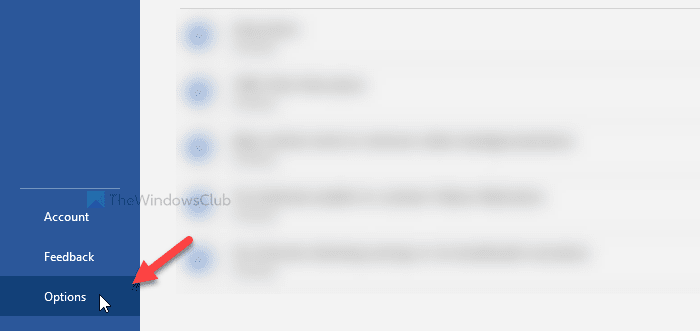
Il ouvre le panneau Options de Word(Word Options) , à partir duquel vous pouvez modifier divers paramètres. Par défaut, il ouvre l' onglet Général(General) , mais vous devez passer à l' onglet Affichage .(Display)
Ici, vous pouvez voir une case à cocher nommée Imprimer le texte masqué(Print hidden text) .
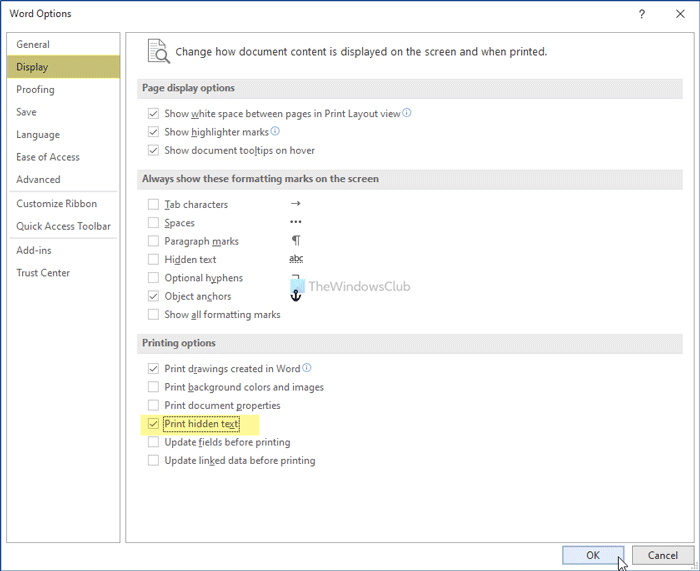
Cochez la case correspondante et cliquez sur le bouton OK . Maintenant, vous pouvez imprimer le document avec tous les textes masqués visibles.
Comment imprimer du texte masqué dans Word sur Mac
Pour imprimer du texte masqué dans Word sur Mac , suivez ces étapes-
- Ouvrez Microsoft Word sur votre ordinateur Mac .
- Cliquez sur Word > Preferences .
- Cliquez sur l' option Imprimer .(Print)
- Cochez la case Texte(Hidden text) masqué sous Inclure dans la version imprimable(Include in Print Version) .
- Fermez la fenêtre et imprimez votre document avec du texte masqué.
Voyons la version détaillée de ces étapes.
Pour commencer, ouvrez l' application Microsoft Word sur votre ordinateur Mac et cliquez sur l'option (Mac)Word dans la barre de menu supérieure. Il ouvre une liste et vous devez cliquer sur l' option Préférences .(Preferences)
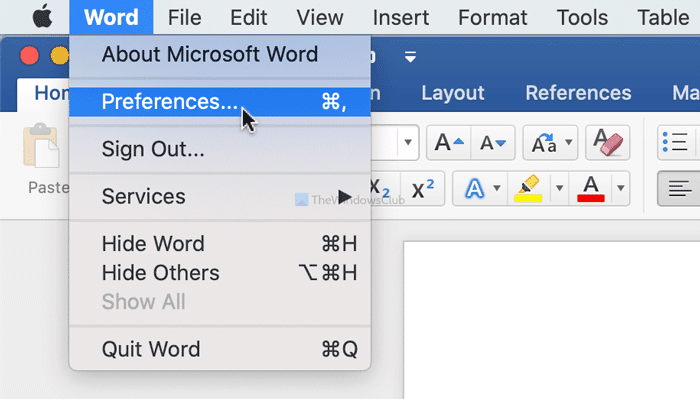
Il ouvre le panneau Préférences Word(Word Preferences) sur votre écran. Cliquez(Click) sur l' option Imprimer dans la section (Print )Sortie et partage (Output and Sharing ) .
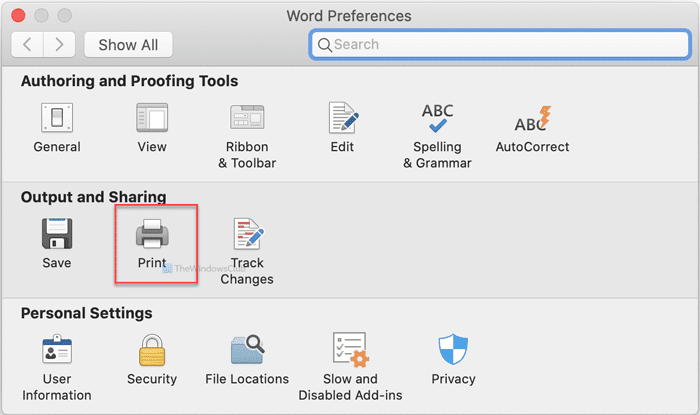
Ensuite, cochez la case Texte(Hidden text) masqué sous l'en-tête Inclure dans la version imprimable(Include in Print Version) .
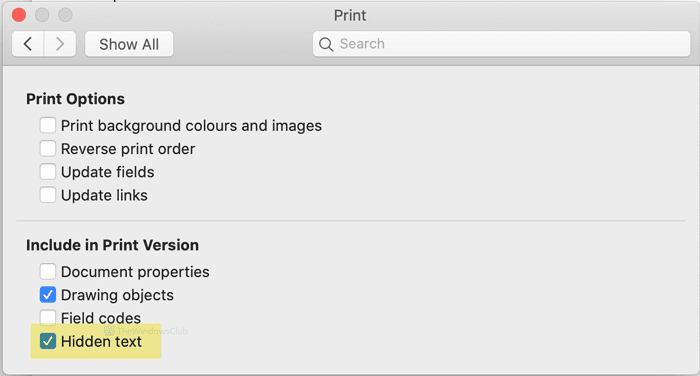
Ensuite, vous pouvez fermer la fenêtre et imprimer votre document.
C'est tout! J'espère que cela aide.
Lisez maintenant(Now read) : Comment créer un index dans Microsoft Word(How to create an Index in Microsoft Word) .
Related posts
Comment réorganiser les pages dans Word sur Windows et Mac
Word ouvre des documents en mode lecture seule dans Windows 10
Jarte est un portable sans fonctionnalité Word Processor pour Windows PC
Word Games pour Windows 10 de Microsoft Store
Différence Between Notepad, WordPad and Word à Windows 10
Comment obtenir MacBook comme défilement sur Windows latop
MAC Address à Windows 10: Changement, Lookup, Spoofing
9 Quick Ways pour faire un Image Transparent sur Windows and Mac
Le 11 Best IRC Clients pour Windows, Mac et Linux en 2022
Comment supprimer les métadonnées d'un fichier (PDF, JPEG, Word, etc.) dans Windows 10
Comment créer un Windows 10 Bootable USB sur Mac pour PC
4 meilleurs navigateurs légers pour Windows and Mac
Comment installer Windows 11 sur Mac en utilisant Parallels Desktop
Le Best Reddit Apps pour Windows and Mac
FaceTime Camera ne fonctionne pas dans Windows 10 avec Boot Camp
Comment changer la direction de défilement Trackpad sur Windows 10 Bootcamp
Créer des listes de contrôle avec des cases à cocher et comment les modifier dans Microsoft Word
Correction de l'erreur de compilation dans le module caché à l'aide de Word pour Mac
Correction d'une erreur d'autorisation de fichier Word dans Windows 10
Comment insérer une ligne dans Word
